先看图片后期与原片的对比
后期

原片

大家看这张原片模特的五官近乎优美,光线也很有戏剧性,唯一的缺陷就是皮肤过于粗糙。照片的景深非常浅,浅景深使脸上的瑕疵已经弱化了,脸部很多区域有些许模糊,但依然有很多明显的瑕疵需要修复。商业修图我一般都按照同样的流程,我在动作里面建立了一个起始的快捷动作,给它安排了一个快捷键,这样每次修图的时候我就不需要总将这些步骤做一遍。
看下图

我在总图层文件夹下面建了四个文件夹,在修饰文件夹里面我会对图片进行各种瑕疵的修复,D&B文件夹里面我会进行减淡加深的调整,调色文件夹里是各种调色过程,最上面的黑白文件夹负责给图片去色,里面有一个色相/饱和度调整图层、一个曲线调整图层。
这个文件夹在进行减淡加深调整的时候可以打开协助查看,这样的设置在做减淡加深的时候可以去除颜色对眼睛的干扰,我只要关注图片的明暗度而对图片进行减淡和加深的整体调整。其他修图步骤的时候该文件夹应该处于隐藏状态才不会影响显示。
如下图

接下来讲解下修图的过程

如下图

二、图片的减淡加深调整
明显的瑕疵去除之后我们接下来会对图片进行减淡加深的调整,可以在D&B文件夹里新建一个中性灰图层,如下图






做减淡加深的时候选择柔边画笔,柔边画笔涂抹的时候边缘过渡会更加自然,快捷控制不透明度的大小直接按数字就可以,打开喷枪按数字就可以快捷控制流量的大小。我修图时习惯把不透明度设置为100%,流量根据图片的不同设置为5%以下,大家在修图的过程中可以按快捷键控制不透明度和流量。接下来我们可以用画笔工具在这个柔光图层上进行减淡和加深,在要减淡的地方涂白色,在要加深的地方涂黑色。

做减淡加深的时候让黑白文件夹处于显示状态,根据我们处理图片的明暗不同区域而调节曲线。
商业修图减淡加深是最花时间的步骤,但也是最出效果最能区分修图师功底的一步,减淡加深结束后我们就可以给图片做锐化,其实在做减淡加深的过程中也可以说我们已经在对图片进行锐化了,对图片整体明暗的调整也是一种锐化的方式。
做锐化可以直接在滤镜里选择锐化工具,也可以用高反差保留来做。在这里我们盖印一个图层,用高反差保留来做锐化,最后在图层模式选线性光,不透明度设置为20%。
可以为图层添加蒙版来控制需要锐化的区域。


把这一步做完就可以得到下图的效果。

画出合适的眼睫毛




完成之后的效果如下图

最后我们给图片做整体的颜色调整,来看下我们做得调色处理,色相/饱和度是对花瓣的调节,原图的花瓣四周和最外的一片花颜色已经有枯黄的显现,我们在色相/饱和度李调节它的色相,以使和整体花瓣趋于统一。色彩平衡用来给图片在亮部增添稍许冷色调,在暗部加些黄色进去。
最后加上一个亮度对比度数值只有8,使图片更通透一些。
这张图片本来的颜色已经很好看了,到底怎么调色根据每个修图师自己的审美,调色没有一定的规范,好看就行,当然如果你是给客户做的图片,先要让客户满意。


这次的课程到这里结束了,希望这个课程可以帮到爱好人像摄影、修图的朋友。最后说说修图的时候该注意的一些东西吧,因为这是在编辑课程,为了简化整个过程。所以我把各个步骤都很明显的区分出来,但在我自己修图的过程中,一般不会这么按部就班的进行,可能中间会打乱很多过程。希望看到我编辑课程的同学能够领悟其中的原理,不管是在美术审美方面的还是photoshop技术方面的东西。
只有你了解了其中的原理面对图片的时候才有自己的想法,而不是一味地依葫画瓢。切记,不管学什么多看多练绝对是快速掌握该技能最正确的方法。
———— / END / ————
编辑:小册子
您设计中的那本小册子!
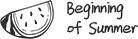
往期精彩推文:
UI设计系统班VIP学员作品集欣赏
优秀的UI设计师到底应该具备哪些能力呢?
利用PS合成技术,让老照片时光倒流,制作身处故地特效
修图前后车模对比图,看完我想认真的学下PS了!
UI设计与平面设计区别真大!看完你会学哪个?
【课程介绍】UI设计全能实战就业班!
【修图教程】新手PS也能调出模特质感肤色效果
这位艺术家画出多少单身女生的日常,太扎心了!
2018年UI设计第4期毕业学员就业及作品集
【更新啦】PS全套基础教程视频,增加PS案例进阶视频





















 4780
4780

 被折叠的 条评论
为什么被折叠?
被折叠的 条评论
为什么被折叠?








